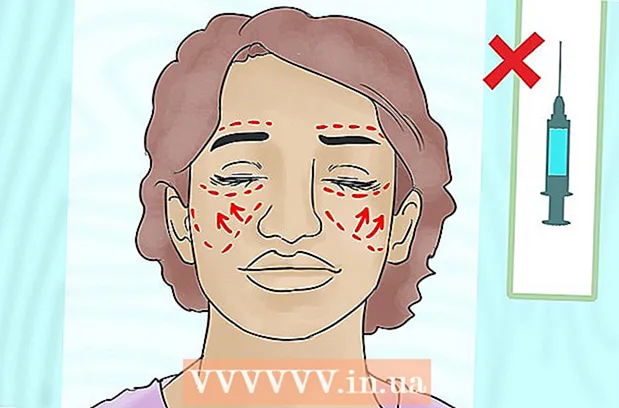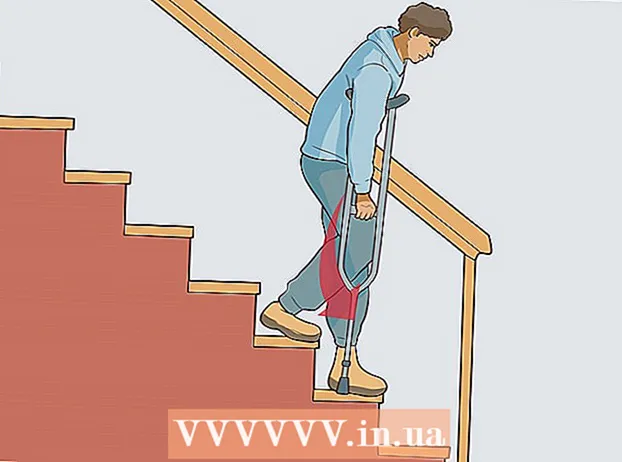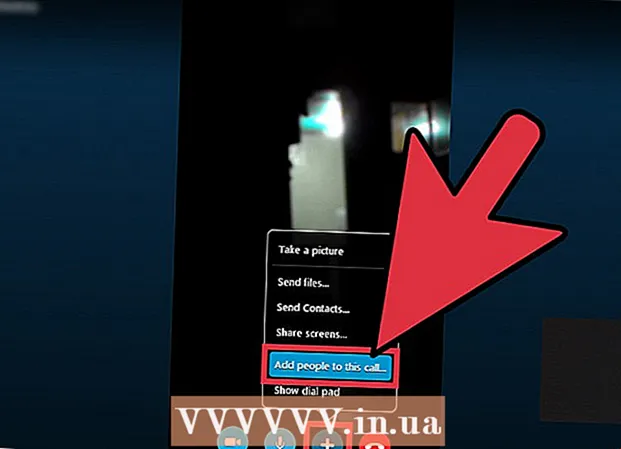Հեղինակ:
Eric Farmer
Ստեղծման Ամսաթիվը:
7 Մարտ 2021
Թարմացման Ամսաթիվը:
1 Հուլիս 2024

Բովանդակություն
- Քայլեր
- Մեթոդ 1 5 -ից ՝ Microsoft Office Picture Manager (Windows)
- Մեթոդ 2 5 -ից ՝ Microsoft Word և PowerPoint (Windows)
- Մեթոդ 3 5 -ից ՝ iPhoto (Mac OS X)
- Մեթոդ 4 -ից 5 -ը ՝ Դիտել (Mac OS X)
- Մեթոդ 5 -ից 5 -ը. Երրորդ կողմի կայքեր
Լուսանկարների սեղմումը նվազեցնում է ոչ միայն ֆայլի չափը, այլև հենց դրանց չափերը ՝ թույլ տալով դրանք վերբեռնել կայքեր կամ ուղարկվել էլեկտրոնային փոստով ՝ առանց ցանցի թողունակության բեռնման: Լուսանկարները կարող են սեղմվել `օգտագործելով ստանդարտ լուսանկարների մշակման ծրագրակազմ (Windows կամ Mac) կամ լուսանկարների սեղմման կայքի միջոցով:
Քայլեր
Մեթոդ 1 5 -ից ՝ Microsoft Office Picture Manager (Windows)
 1 Գործարկեք MS Picture Manager- ը և կտտացրեք Add Picture Shortcut- ի հղմանը Picture Shortcuts- ի վահանակում:
1 Գործարկեք MS Picture Manager- ը և կտտացրեք Add Picture Shortcut- ի հղմանը Picture Shortcuts- ի վահանակում: 2 Ընտրեք այն թղթապանակը, որի լուսանկարը ցանկանում եք սեղմել և կտտացրեք Ավելացնել:
2 Ընտրեք այն թղթապանակը, որի լուսանկարը ցանկանում եք սեղմել և կտտացրեք Ավելացնել: 3 Կտտացրեք այն լուսանկարին, որը ցանկանում եք սեղմել: Լուսանկարը կհայտնվի նախադիտման տարածքում:
3 Կտտացրեք այն լուսանկարին, որը ցանկանում եք սեղմել: Լուսանկարը կհայտնվի նախադիտման տարածքում:  4 Կտտացրեք Նկարների ցանկում սեղմել նկարները:
4 Կտտացրեք Նկարների ցանկում սեղմել նկարները: 5 Կախված այն բանից, թե ինչի համար է ձեզ պետք սեղմված լուսանկարը, ընտրեք «փաստաթղթեր», «վեբ էջեր» կամ «էլ. Նամակներ»: Օրինակ, եթե ցանկանում եք լուսանկար ուղարկել էլ. Փոստով, ընտրեք «Էլ. Փոստի հաղորդագրություններ»:
5 Կախված այն բանից, թե ինչի համար է ձեզ պետք սեղմված լուսանկարը, ընտրեք «փաստաթղթեր», «վեբ էջեր» կամ «էլ. Նամակներ»: Օրինակ, եթե ցանկանում եք լուսանկար ուղարկել էլ. Փոստով, ընտրեք «Էլ. Փոստի հաղորդագրություններ»:  6 Կտտացրեք «OK» կոճակին ՝ ընտրված լուսանկարը սեղմելու համար:
6 Կտտացրեք «OK» կոճակին ՝ ընտրված լուսանկարը սեղմելու համար:
Մեթոդ 2 5 -ից ՝ Microsoft Word և PowerPoint (Windows)
 1 Բացեք ձեր MS Word փաստաթուղթը և կտտացրեք այն լուսանկարին, որը ցանկանում եք սեղմել:
1 Բացեք ձեր MS Word փաստաթուղթը և կտտացրեք այն լուսանկարին, որը ցանկանում եք սեղմել: 2 Բացեք Picture Tools- ի ընտրացանկը և ընտրեք Compress Pictures- ը:
2 Բացեք Picture Tools- ի ընտրացանկը և ընտրեք Compress Pictures- ը: 3 Նշեք մակագրության կողքին գտնվող վանդակը ՝ Դիմեք միայն ընտրված նկարներին, այնուհետև կտտացրեք «Ընտրանքներ» կոճակին:
3 Նշեք մակագրության կողքին գտնվող վանդակը ՝ Դիմեք միայն ընտրված նկարներին, այնուհետև կտտացրեք «Ընտրանքներ» կոճակին:  4 Ընտրեք տուփերը ՝ «Ավտոմատ կերպով կատարել հիմնական սեղմում» ՝ «Պահել և հեռացնել կտրված տարածքները նկարներից»:
4 Ընտրեք տուփերը ՝ «Ավտոմատ կերպով կատարել հիմնական սեղմում» ՝ «Պահել և հեռացնել կտրված տարածքները նկարներից»: 5 Կախված այն բանից, թե ինչի համար է ձեզ հարկավոր սեղմված լուսանկարը, ընտրեք Տպել, Էկրանի կամ էլ. Օրինակ, եթե նախատեսում եք տպել ձեր փաստաթուղթը, ընտրեք Տպել:
5 Կախված այն բանից, թե ինչի համար է ձեզ հարկավոր սեղմված լուսանկարը, ընտրեք Տպել, Էկրանի կամ էլ. Օրինակ, եթե նախատեսում եք տպել ձեր փաստաթուղթը, ընտրեք Տպել:  6 Կտտացրեք «OK» կոճակին ՝ ընտրված լուսանկարը սեղմելու համար:
6 Կտտացրեք «OK» կոճակին ՝ ընտրված լուսանկարը սեղմելու համար:
Մեթոդ 3 5 -ից ՝ iPhoto (Mac OS X)
 1 Գործարկեք iPhoto- ն և ընտրեք այն լուսանկարը, որը ցանկանում եք սեղմել:
1 Գործարկեք iPhoto- ն և ընտրեք այն լուսանկարը, որը ցանկանում եք սեղմել: 2 Ընտրեք Ֆայլ> Արտահանել:
2 Ընտրեք Ֆայլ> Արտահանել: 3 Կտտացրեք «Արտահանման ֆայլ» ներդիրին:
3 Կտտացրեք «Արտահանման ֆայլ» ներդիրին: 4 Ընտրեք «JPEG» տիպը բացվող ընտրացանկից: JPEG- ը լուսանկարներ սեղմելու ամենաառաջարկվող ձևաչափն է, քանի որ այն համատեղելի է բրաուզերների և ծրագրերի մեծ մասի հետ:
4 Ընտրեք «JPEG» տիպը բացվող ընտրացանկից: JPEG- ը լուսանկարներ սեղմելու ամենաառաջարկվող ձևաչափն է, քանի որ այն համատեղելի է բրաուզերների և ծրագրերի մեծ մասի հետ:  5 Ընտրեք լուսանկարի որակը «JPEG որակի» տողում:
5 Ընտրեք լուսանկարի որակը «JPEG որակի» տողում: 6 Ընտրեք սեղմման չափերը Size բացվող ընտրացանկից: Ընտրեք փոքր, միջին, մեծ կամ հարմարեցված ՝ ձեր լուսանկարի չափերը ձեռքով կարգավորելու համար:
6 Ընտրեք սեղմման չափերը Size բացվող ընտրացանկից: Ընտրեք փոքր, միջին, մեծ կամ հարմարեցված ՝ ձեր լուսանկարի չափերը ձեռքով կարգավորելու համար:  7 Կտտացրեք «Արտահանել» և ընտրեք, թե որտեղ պահել սեղմված լուսանկարը:
7 Կտտացրեք «Արտահանել» և ընտրեք, թե որտեղ պահել սեղմված լուսանկարը:
Մեթոդ 4 -ից 5 -ը ՝ Դիտել (Mac OS X)
 1 Աջ սեղմեք այն նկարի վրա, որը ցանկանում եք սեղմել և ընտրեք Բաց ծրագրում> Նախադիտում (կանխադրված):
1 Աջ սեղմեք այն նկարի վրա, որը ցանկանում եք սեղմել և ընտրեք Բաց ծրագրում> Նախադիտում (կանխադրված): 2 Բացեք «Գործիքներ» ցանկը և ընտրեք «Հատուկ չափ»:
2 Բացեք «Գործիքներ» ցանկը և ընտրեք «Հատուկ չափ»: 3 Լայնություն վանդակում մուտքագրեք ձեր նախընտրած պիքսելների թիվը: Օրինակ, եթե ցանկանում եք լուսանկարը փոքրացնել բլոգի գրառման համար, Լայնություն դաշտում մուտքագրեք «300»: Automaticallyրագիրը ինքնաբերաբար կփոխի «Բարձրություն» դաշտի արժեքը `պատկերի սկզբնական տեսքի հարաբերակցությունը պահպանելու համար:
3 Լայնություն վանդակում մուտքագրեք ձեր նախընտրած պիքսելների թիվը: Օրինակ, եթե ցանկանում եք լուսանկարը փոքրացնել բլոգի գրառման համար, Լայնություն դաշտում մուտքագրեք «300»: Automaticallyրագիրը ինքնաբերաբար կփոխի «Բարձրություն» դաշտի արժեքը `պատկերի սկզբնական տեսքի հարաբերակցությունը պահպանելու համար:  4 Սեղմեք OK:
4 Սեղմեք OK: 5 Կտտացրեք «Ֆայլ» և ընտրեք «Պահել որպես»:
5 Կտտացրեք «Ֆայլ» և ընտրեք «Պահել որպես»: 6 Մուտքագրեք նոր լուսանկարի անուն ՝ սեղմված լուսանկարը պահելու համար:
6 Մուտքագրեք նոր լուսանկարի անուն ՝ սեղմված լուսանկարը պահելու համար:
Մեթոդ 5 -ից 5 -ը. Երրորդ կողմի կայքեր
 1 Գործարկեք ձեր դիտարկիչը և փնտրեք երրորդ կողմի լուսանկարների սեղմման կայքեր: Օգտագործեք հետևյալ որոնումներից մեկը ՝ «սեղմել լուսանկարները» կամ «չափափոխել լուսանկարները»:
1 Գործարկեք ձեր դիտարկիչը և փնտրեք երրորդ կողմի լուսանկարների սեղմման կայքեր: Օգտագործեք հետևյալ որոնումներից մեկը ՝ «սեղմել լուսանկարները» կամ «չափափոխել լուսանկարները»:  2 Բացեք կայք, որն առաջարկում է լուսանկարների սեղմման անվճար ծառայություններ: Ահա մի քանի ծառայություններ, որոնք անվճար սեղմում են լուսանկարները ՝ Optimizilla, Compress JPEG և Image Optimizer:
2 Բացեք կայք, որն առաջարկում է լուսանկարների սեղմման անվճար ծառայություններ: Ահա մի քանի ծառայություններ, որոնք անվճար սեղմում են լուսանկարները ՝ Optimizilla, Compress JPEG և Image Optimizer:  3 Հետևեք էկրանի հրահանգներին ՝ լուսանկարը սեղմելու համար: Սովորաբար, ձեր սարքում լուսանկար ընտրելու և նկարի համար ցանկալի ընտրանքները մուտքագրելու համար անհրաժեշտ է միայն սեղմել «Թերթել» կոճակը:
3 Հետևեք էկրանի հրահանգներին ՝ լուսանկարը սեղմելու համար: Սովորաբար, ձեր սարքում լուսանկար ընտրելու և նկարի համար ցանկալի ընտրանքները մուտքագրելու համար անհրաժեշտ է միայն սեղմել «Թերթել» կոճակը:  4 Կտտացրեք «Սեղմել» կամ «Չափափոխել», այնուհետև ներբեռնեք սեղմված լուսանկարը ձեր սարքում:
4 Կտտացրեք «Սեղմել» կամ «Չափափոխել», այնուհետև ներբեռնեք սեղմված լուսանկարը ձեր սարքում: